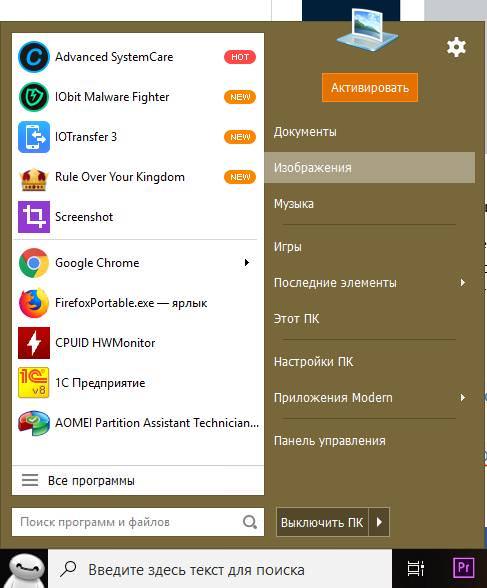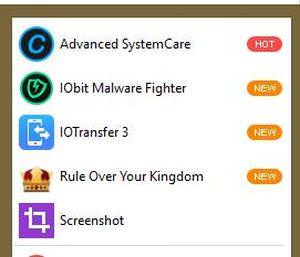Огляд інтерфейсу та можливостей
Відразу після установки програма починає працювати – відкривається вікно програми змінюється значок системного меню ПУСК.
Якщо клікнути на системне меню, то користувачеві запропонують вибір:
- залишити все без змін;

- вибрати стиль Windows 7.

Start Menu не з’являється в системному треї, але її можна запустити з контекстного меню Пуску. Варто зауважити, що контекстне меню повністю змінюється і частина корисних пунктів, таких як диспетчер пристроїв і завдань, панель управління зникає. Але з’являється можливість перейти в налаштування програми або зробити знімок екрану.
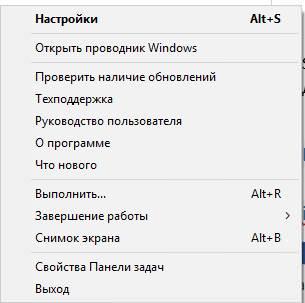
Навіщо використовується брандмауер або брандмауер Windows
Крім переходу в налаштування (Alt+S) можна:
- перевірити оновлення;
- звернутися в технічну підтримку;
- почитати інструкцію (на жаль, англійською мовою);
- дізнатися інформацію про поточної версії програми;
- прочитати зміни в поточній версії.
Тепер про основні налаштуваннях.
Значки кнопки Пуск
Дозволяє змінити значок кнопки ПУСК на будь-який з наданого списку. Всього можна вибрати 20 зображень.
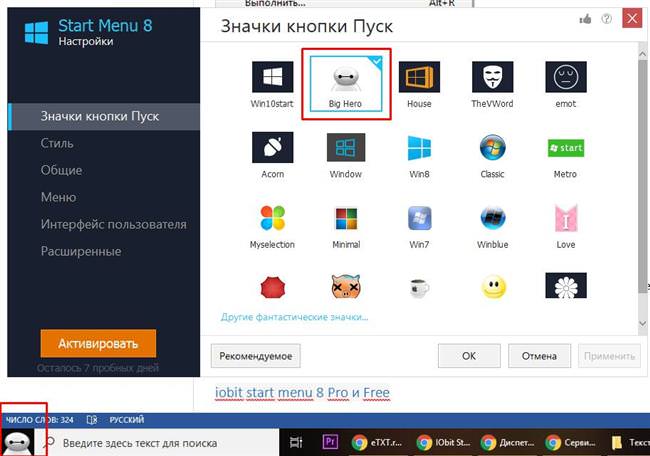
Кнопка «Рекомендоване» — автоматично встановить значок за замовчуванням.
Посилання «Інші фантастичні значки…» відкриє сторінку форуму, де можна скачати ще кілька зображень.
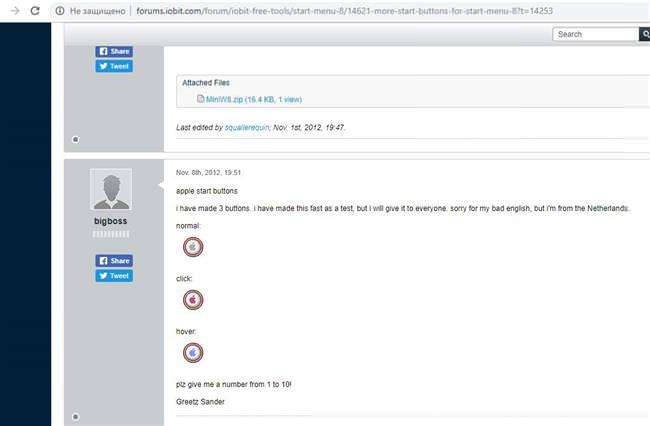
Стиль
Вибір стилю оформлення. На вибір надається:
- Win10. Класичний ПУСК «Десятки», у 8 версії системи буде класичне меню «Вісімки».

- Стиль Flat. Меню Windows 7 одного заданого кольору з можливістю вибору прозорості.

- Класичний стиль Windows 7. Точна копія Сімки з можливістю встановлення прозорості.

Загальні
Включає основні настройки програми для меню ПУСК Windows 7. На класичний стиль ці налаштування, здебільшого, не впливають.
Можна встановити автозапуск і опцію, яка дозволяє пропустити UAC при запуску програм з Пуску, що дійсно дуже зручно.

Тип оновлення – автоматично або вручну, отримуючи повідомлення від утиліти.

Кількість програм і недавніх об’єктів для відображення дозволить змінити загальна кількість додатків у Пуску і окремо недавно встановлені програми.

Наступні опції дозволять:
- Налаштувати виділення недавно встановлених програм.
- Встановити великі або малі іконки у Пуску.
- Змінити дію кнопки електроживлення – перезавантаження, режим глибокого сну, сон і т. п.
- Встановити сортування і видимість часто запускаються.
- Включити висновок пункту «Знімок екрану».
- Включити опцію показу новин останніх програм. Після установки Start Menu у нас відображалися тільки додатки iObit.

- Включити або відключити роботу гарячих клавіш, якщо утиліта запущена. Також можна змінити їх поєднання.
Як відновити значки робочого столу в Windows 10
Меню
Дозволяє налаштувати видимість адміністративних пунктів у системному меню, наприклад, папку Адміністрування, панель управління, Мої документи та інші. Можна включити відображення в якості посилання або випадаючого меню. В цілому список досить великий і включає 21 пункт.
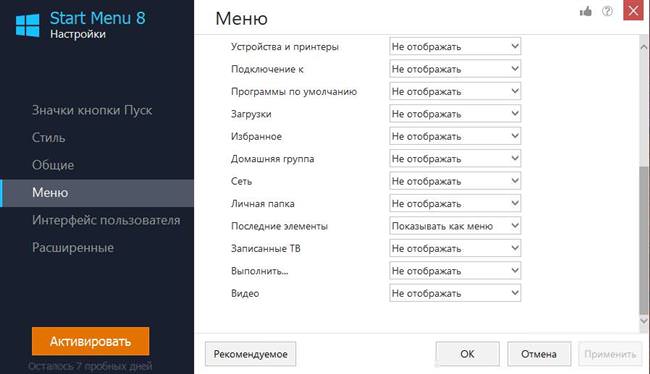
Інтерфейс користувача
Дозволяє змінити налаштування іконки, відображається у верхній частині Пуску, тобто облікового запису. А також внести деякі зміни в оформлення.
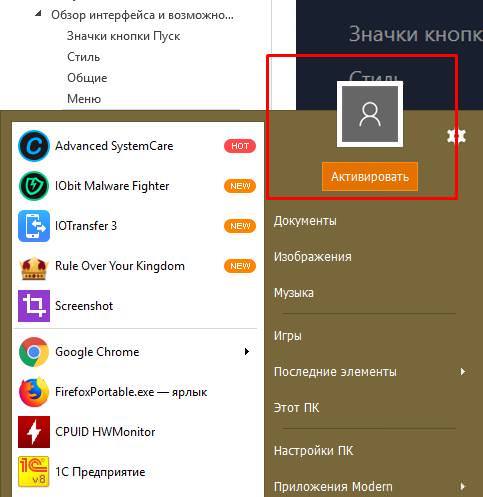
Можна поміняти малюнок облікового запису.
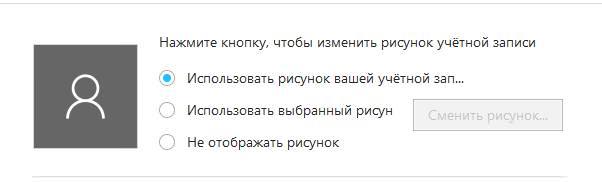
Також доступна зміна мови, розміру, кольору шрифту і фону.

Розширені
У цьому розділі можна:
- Змінити тип відображення пошуку – можна встановити вікно, іконку запуску або вимкнути взагалі.
- Вимкнути кнопку перегляду завдань.
- Вимкнути прозорість панелі завдань.
- Відключити поєднання ярликів на панелі завдання (тобто об’єднання однакових).
- Можливість виклику меню Windows 10 по натисненню кнопки або Win кліку лівою кнопкою миші. У нас опція «Натиснути кнопку ” Windows» не спрацювала, не залежно від того стоїть галочка чи ні, завжди відкривається меню Windows 10.